如何在Excel中快速查找数据?查找不到如何返回指定值?
相信很多小伙伴在日常办公中都会用到Excel,在其中如何才能查找数据呢?如何查找不到该如何返回指定值呢?方法很简单,下面小编就来为大家介绍。
具体如下:
1. 首先,在Excel中打开我们要进行操作的表格,将要编辑的单元格选中。

2. 点击页面上端的“公式”,在其下菜单栏中找到并点击“插入函数”。
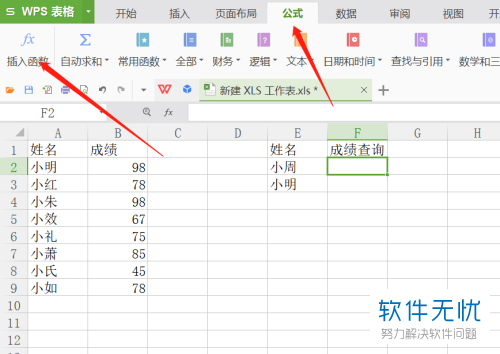
3. 打开插入函数窗口后,点击上端的“全部函数”,然后在文本框中输入“FTEST”,再点击“查找函数”。
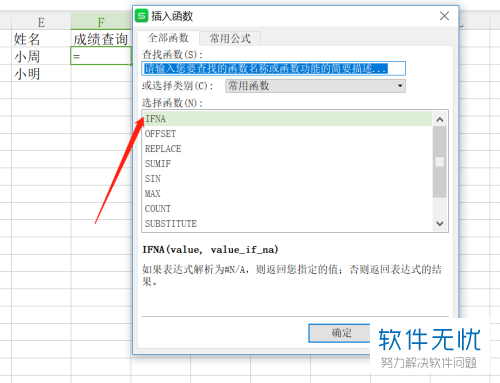
4. 打开下图所示窗口后,在“值”旁的文本框中输入“VLOOKUP(E2,A:B,2,0)”,在“N/A值”旁的文本框中输入“"未登记"”(这里可以根据自身需要进行调整)。输完后,点击“确定”。
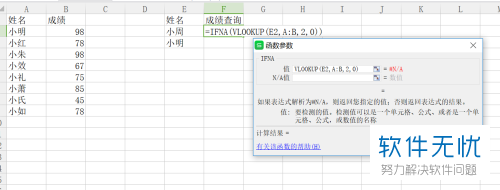

5. 之后只要按住填充柄向下拖动,单元格中就会对应的值,没有小周的数据,所以单元格中显示的“未登记”,有小明的数据,所有单元格中会显示对应的值,如下图所示:

以上就是小编为大家介绍的在Excel中快速查找数据和查找不到返回指定值的方法,希望能帮到你~
分享:
相关推荐
- 【其他】 WPS序号怎么自动填充排序 04-23
- 【其他】 WPS录屏功能在哪 04-23
- 【其他】 WPS快捷键 04-23
- 【其他】 WPS箭头怎么弄出来 04-23
- 【其他】 WPS截图快捷键 04-23
- 【其他】 WPS脚注怎么插 04-23
- 【其他】 WPS加页码怎么弄 04-23
- 【其他】 WPS更新目录 04-23
- 【其他】 WPSh5是什么软件 04-23
- 【其他】 WPS工具栏灰色无法使用 04-23
本周热门
-
iphone序列号查询官方入口在哪里 2024/04/11
-
输入手机号一键查询快递入口网址大全 2024/04/11
-
mbti官网免费版2024入口 2024/04/11
-
oppo云服务平台登录入口 2020/05/18
-
outlook邮箱怎么改密码 2024/01/02
-
光信号灯不亮是怎么回事 2024/04/15
-
苹果官网序列号查询入口 2023/03/04
-
计算器上各个键的名称及功能介绍大全 2023/02/21
本月热门
-
iphone序列号查询官方入口在哪里 2024/04/11
-
输入手机号一键查询快递入口网址大全 2024/04/11
-
oppo云服务平台登录入口 2020/05/18
-
outlook邮箱怎么改密码 2024/01/02
-
mbti官网免费版2024入口 2024/04/11
-
苹果官网序列号查询入口 2023/03/04
-
光信号灯不亮是怎么回事 2024/04/15
-
fishbowl鱼缸测试网址 2024/04/15
-
计算器上各个键的名称及功能介绍大全 2023/02/21
-
正负号±怎么打 2024/01/08











